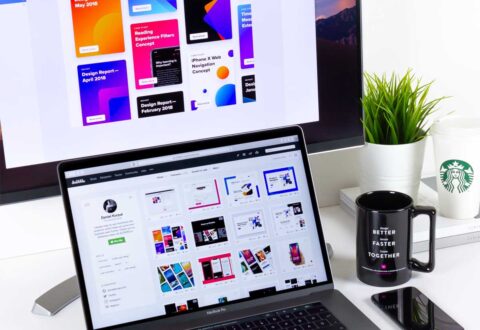Comprendre le démarrage automatique des MacBook Apple Silicon
Sur les MacBook équipés de puces Apple Silicon (M1, M2 et suivants), Apple a introduit un fonctionnement différent des modèles Intel. Par défaut, dès que vous ouvrez le couvercle ou connectez un adaptateur secteur à un MacBook complètement éteint, l’ordinateur démarre automatiquement. Cette automatisation évite d’avoir à appuyer sur le bouton d’alimentation, mais peut devenir gênante dans certaines situations (transport, clamshell, serveurs personnels).
Pourquoi désactiver l’allumage à l’ouverture du capot ?
- Transport en sac : éviter que le MacBook ne s’allume accidentellement quand le couvercle bouge et consomme la batterie.
- Mode clamshell : pour utiliser son MacBook fermé avec un écran externe, un clavier et une souris, on préfère parfois démarrer manuellement.
- Serveur ou station fixe : si le MacBook sert de serveur ou de media center, on veut pouvoir le démarrer à distance ou à une heure précise, sans action physique sur le couvercle.
- Confidentialité : empêcher l’ordinateur de se rallumer seul lors d’un déplacement, limitant les risques d’accès non autorisé.
Modifier le comportement via l’Utility Terminal
Grâce à macOS Sequoia et versions ultérieures, Apple permet désormais de personnaliser cette automatisation en jouant sur le paramètre NVRAM BootPreference. Voici les étapes à suivre :
- Ouvrez l’application Terminal (Applications > Utilitaires > Terminal).
- Saisissez l’une des commandes suivantes, puis appuyez sur Entrée :
sudo nvram BootPreference=%00
Empêche l’allumage automatique à l’ouverture du couvercle et à la connexion de l’alimentation.sudo nvram BootPreference=%01
Empêche seulement l’allumage automatique à l’ouverture du couvercle.sudo nvram BootPreference=%02
Empêche seulement l’allumage automatique lors de la connexion de l’alimentation.
Après avoir validé la commande, macOS vous demandera votre mot de passe d’administrateur. Tapez-le (il restera invisible) et validez par Entrée ; le changement est immédiat.
Les significations des valeurs BootPreference
Le paramètre BootPreference accepte trois valeurs hexadécimales :
00: désactive tout démarrage automatique (lid + secteur).01: désactive uniquement le démarrage à l’ouverture du couvercle.02: désactive uniquement le démarrage à la connexion secteur.
Vous pouvez toujours vérifier la valeur actuelle en tapant nvram -p | grep BootPreference dans le Terminal.
Annuler la configuration et rétablir le comportement par défaut
Si vous souhaitez revenir aux paramètres d’origine et retrouver l’allumage automatique, il suffit de supprimer la variable NVRAM :
sudo nvram -d BootPreference
Après cette commande, votre MacBook redémarrera dès qu’on ouvrira le capot ou qu’on branchera l’alimentation.
Précautions et recommandations
- Utilisation en clamshell : si vous comptez piloter votre MacBook fermé via un écran externe, pensez à garder un clavier ou une souris Bluetooth active pour l’allumer après configuration.
- Mises à jour majeures : certaines mises à jour de macOS peuvent réinitialiser les paramètres NVRAM. Vérifiez la valeur de
BootPreferenceaprès chaque upgrade. - Sauvegardes NVRAM : notez vos commandes ou conservez un petit fichier texte avec vos préférences pour les restaurer facilement.
- Risque de batterie vide : en empêchant l’allumage à la connexion secteur, votre MacBook restera éteint même branché, pensez à surveiller l’état de charge avant un long déplacement.
Astuce bonus : écran externe et MacBook fermé
Pour utiliser votre MacBook fermé avec un moniteur externe sans démarrage automatique, suivez notre guide dédié : “Comment utiliser un MacBook sans alimentation avec écran fermé et moniteur externe”. Vous y découvrirez comment activer le mode clamshell, configurer un clavier et une souris sans fil, et gérer la mise en veille pour une expérience bureau parfaite.